在日常工作和学习中,我们有时需要在Word文档中为汉字添加拼音,以便更好地辅助阅读或教学。以下是几种在Word中添加拼音的方法,帮助大家轻松完成这一任务。
### 1. 使用Word自带的拼音指南功能
Word自带的拼音指南功能是最直接且常用的方法之一。首先,打开Word文档,选中需要添加拼音的汉字或词语。然后,在菜单栏中点击“插入”选项,找到“拼音指南”并点击。此时,Word会自动为选中的汉字添加拼音,并弹出一个对话框供用户调整拼音的样式和位置。用户可以根据需要调整拼音的字体、大小和位置,最后点击“确定”即可。
### 2. 使用第三方拼音软件
除了Word自带的拼音指南功能外,还有许多第三方拼音软件可以帮助我们更高效地添加拼音。这些软件通常支持批量处理,能够一次性为多个文档或大量汉字添加拼音。使用时,只需将Word文档导入到软件中,设置好拼音的样式和位置,点击导出即可。常见的第三方拼音软件有“星优汉字注音器”、“汇帮注音大师”等,它们不仅操作简便,而且功能强大,能够满足不同用户的需求。
### 3. 使用在线拼音工具
对于没有安装额外软件的用户来说,在线拼音工具是一个不错的选择。这些工具通常无需安装,只需在浏览器中打开即可使用。用户只需将Word文档中的文字复制粘贴到在线工具的输入框中,点击转换按钮,即可得到带有拼音的文本。然后,将转换后的文本复制回Word文档中即可。需要注意的是,由于在线工具的处理能力有限,可能无法一次性处理大量文字,但对于小量文字来说已经足够使用。
### 4. 使用表格手动添加拼音
如果以上方法都不适用,或者用户需要更灵活地控制拼音的样式和位置,可以使用Word的表格功能手动添加拼音。首先,在Word文档中插入一个表格,列数设置为2(一列用于汉字,一列用于拼音)。然后,在表格的第一列中输入汉字,在第二列中输入对应的拼音。最后,调整表格的列宽、行高以及拼音的字体、大小和位置,使其看起来更加美观和协调。
通过以上几种方法,我们可以轻松地在Word文档中为汉字添加拼音。无论是使用Word自带的拼音指南功能、第三方拼音软件、在线拼音工具还是手动添加拼音,都能满足我们的不同需求。希望这篇文章能够帮助到大家!